Q&Aナンバー【4007-1097】更新日:2007年8月31日
このページをブックマークする(ログイン中のみ利用可)
[Windows Vista] 表示しているウィンドウを切り替える方法を教えてください。
| 対象機種 | すべて |
|---|---|
| 対象OS |
|
 質問
質問
表示しているウィンドウを切り替える方法を教えてください。
 回答
回答
表示しているウィンドウを切り替える方法は、次のとおりです。
タスクバーに表示されているウインドウのボタンをクリックすると、クリックしたボタンのウィンドウを表示することができます。
お使いの環境によっては、表示される画面が異なります。


同じアプリケーションで複数のウィンドウを開いていると、複数表示されていた名称がまとめられ、グループ化される場合があります。
この場合は、グループ名のボタンをクリックし、表示されるメニューから、手前に表示させたいウィンドウをクリックします。
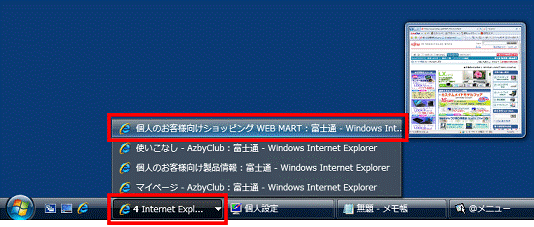
ウィンドウ表示のときは、手前のウインドウを動かして、後ろに隠れているウィンドウのタイトルバーをクリックすると隠れているウィンドウを手前に表示できます。

キーボードの【Alt】キーと、【TAB】キーを押すことで、表示するウィンドウを切り替えることができます。
次の手順でウィンドウを切り替えます。

キーボードの【Windows】キーと、【TAB】キーを押すと、ウインドウが3D表示され、ウィンドウを切り替えることができます。

Windows Vista Home Basicには、3D表示する機能がないため表示できません。
なお、Windows Vista Home Basic以外のWindows Vistaをお使いの場合、3D表示で開いているウィンドウを表示するには、Windows Aeroが有効に設定されている必要があります。
次の手順でウィンドウを切り替えます。

それぞれの操作方法は、次のとおりです。
タスクバーにあるウィンドウのボタンをクリックして切り替える
タスクバーに表示されているウインドウのボタンをクリックすると、クリックしたボタンのウィンドウを表示することができます。
お使いの環境によっては、表示される画面が異なります。

同じアプリケーションで複数のウィンドウを開いていると、複数表示されていた名称がまとめられ、グループ化される場合があります。
この場合は、グループ名のボタンをクリックし、表示されるメニューから、手前に表示させたいウィンドウをクリックします。
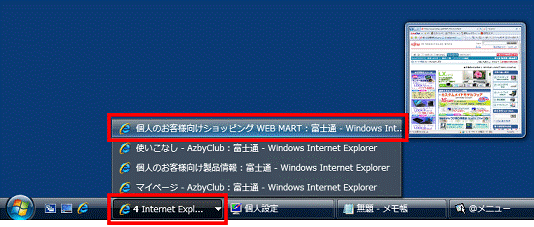
ウィンドウを動かして切り替える
ウィンドウ表示のときは、手前のウインドウを動かして、後ろに隠れているウィンドウのタイトルバーをクリックすると隠れているウィンドウを手前に表示できます。

- 手前に表示されているウィンドウのタイトルバーをドラックして、後ろに隠れているウィンドウのタイトルバーが見えるところまで手前のウィンドウを移動します。
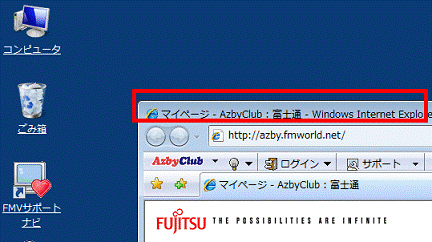

ドラッグとは、対象をクリックしたままマウスを動かして移動する操作です。 - 後ろのウィンドウのタイトルバーをクリックします。
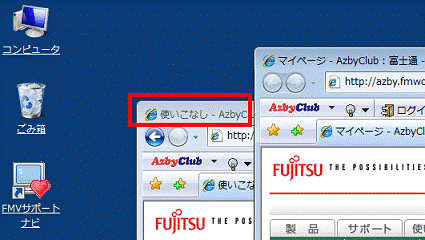
- 後ろウィンドウが手前に表示されます。
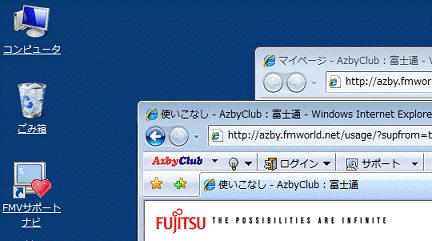
【Alt】キーと【TAB】キーを押して切り替える
キーボードの【Alt】キーと、【TAB】キーを押すことで、表示するウィンドウを切り替えることができます。
次の手順でウィンドウを切り替えます。

- 【Alt】キーを押します。

【Alt】キーは、手順4.まで押したままの状態で離さないでください。 - 【Alt】キーを押したまま【Tab】キーを押します。
開いれてるウィンドウの一覧が表示されます。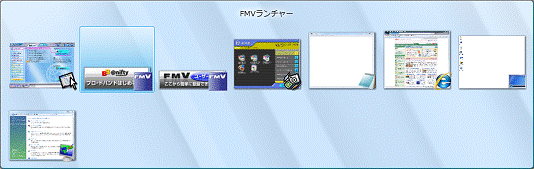
- 【Alt】キーを押したまま【Tab】キーを複数回押して、手前に表示させたいウィンドウを選択します。
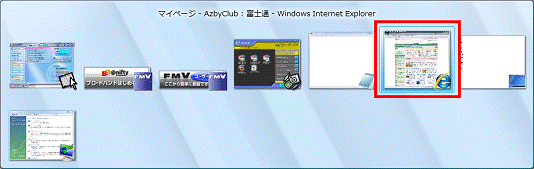
- 【Alt】キーを離します。
選択したウィンドウが表示されます。
【Windows】キーと【TAB】キーを押して切り替える
キーボードの【Windows】キーと、【TAB】キーを押すと、ウインドウが3D表示され、ウィンドウを切り替えることができます。

Windows Vista Home Basicには、3D表示する機能がないため表示できません。
なお、Windows Vista Home Basic以外のWindows Vistaをお使いの場合、3D表示で開いているウィンドウを表示するには、Windows Aeroが有効に設定されている必要があります。
次の手順でウィンドウを切り替えます。

- Windowsの旗のマークが刻印されている【Windows】キーを押します。
- 【Windows】キーを押したままの状態で【TAB】キーを押します。
開いているウインドウが3D表示されます。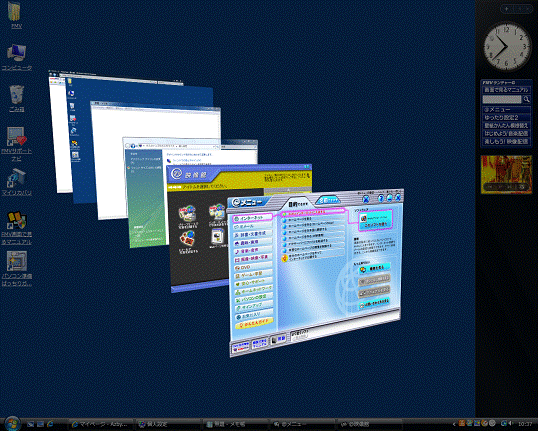
- 【Windows】キーを押したままの状態で、【TAB】キーを何度か押して、表示したいウインドウを手前に表示します。
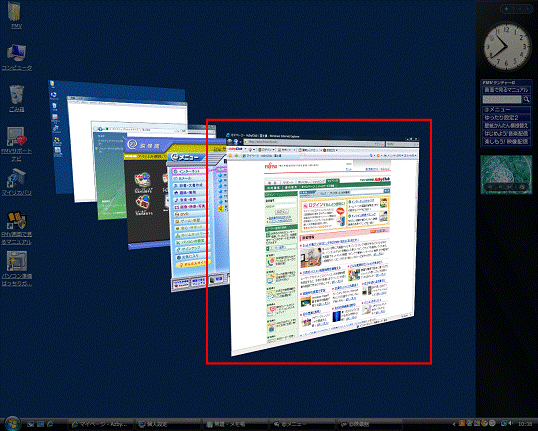
- 表示したいウインドウを手前に表示したら、【Windows】キーを離します。
ウィンドウが表示されます。



